Comment quitter une équipe sur Microsoft Teams
Microsoft Teams est une formidable plateforme de collaboration sur le lieu de travail, mais il peut arriver un moment où vous devrez quitter une équipe particulière. Que ce soit parce qu'un projet est terminé, ou parce que certains employés changent de rôle, ou simplement parce qu'ils rejoignent une autre équipe ou un autre projet, se retirer d'une collaboration Teams existante ne pourrait pas être plus simple. De plus, nous avons élaboré cette explication étape par étape pour effectuer cette tâche, qui couvre à la fois les versions de bureau et mobiles de Microsoft Teams.
Comment quitter une équipe Microsoft
Avant de commencer, c'est une bonne idée de vous assurer que vous êtes censé quitter une équipe ou que vous avez la permission d'un propriétaire d'équipe pour le faire. Quitter et rejoindre des équipes sans en informer les autres peut créer de la confusion.
Étape 1 : Connectez-vous à Microsoft Teams et sélectionnez l'icône Teams dans le menu de gauche. Accédez à l'équipe que vous souhaitez quitter.
Étape 2 : À droite du nom de l'équipe, vous verrez une icône en forme de trois points de suspension. Sélectionnez-le pour ouvrir le menu Équipes. Ici, vous verrez une variété d'options, notamment masquer l'équipe (si vous ne voulez pas la quitter tout de suite) et gérer l'équipe si vous êtes le propriétaire de l'équipe. Ne confondez pas cela avec les menus déroulants des canaux d'équipe, qui sont des sous-titres au sein de l'équipe elle-même et n'incluent pas l'option de quitter.
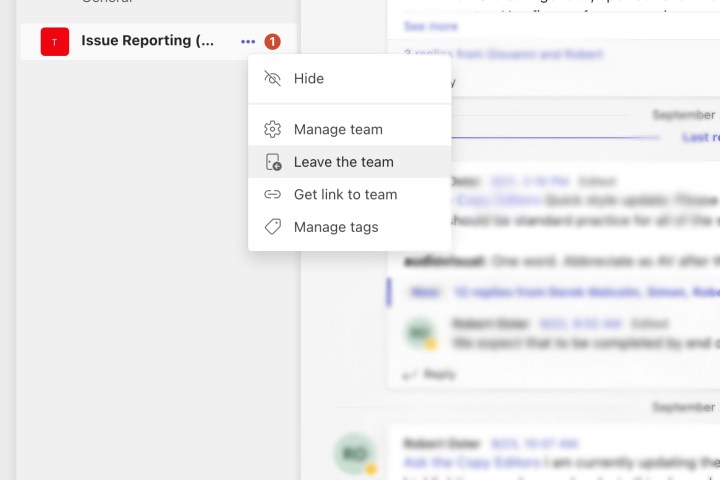
Étape 3 : Sélectionnez Quitter l'équipe . Confirmez que vous souhaitez partir. L'équipe disparaîtra généralement de votre menu Équipes sans autre étape.

Étape 4 : La grande exception à ce processus est le départ complet d'une organisation ou d'une équipe spéciale à l'échelle de l'organisation que votre administrateur a peut-être créée. Vous ne pouvez pas les laisser vous-même. Vous devrez contacter votre administrateur et lui demander de vous supprimer si cela n'a pas déjà été fait.
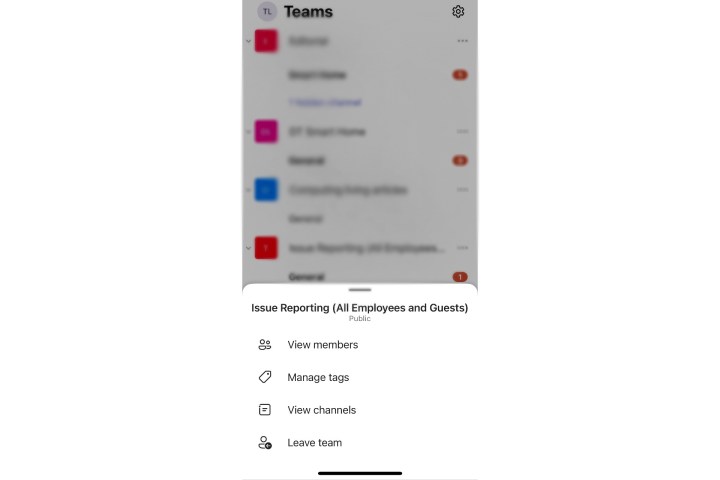
Quitter une équipe Microsoft sur mobile
Quitter une équipe Microsoft fonctionne un peu différemment sur les appareils mobiles, alors gardez cela à l'esprit. Si vous utilisez un appareil iOS comme un iPhone, le menu sera très similaire, sauf que la liste des équipes sera en bas plutôt que sur le côté. Les versions précédentes d'iOS Teams ne vous permettaient pas de quitter une équipe, mais cela a depuis été mis à jour, le processus devrait donc être le même.
C'est également similaire pour Teams sur un appareil Android, où vous rechercherez les points Plus d'options à côté du nom d'une équipe pour choisir de quitter l'équipe .
Conseils importants pour quitter une équipe Microsoft
Lorsque vous quittez définitivement une équipe, vous ne recevrez plus aucune notification associée à cette équipe. Cela inclut toutes les mises à jour que l’équipe peut diffuser ou étiqueter dans les chaînes. Cependant, vos options de discussion dans Teams devraient toujours fonctionner, donc tant qu'une personne fait partie de votre organisation Teams, vous devriez toujours pouvoir la contacter en tête-à-tête. Cependant, les visioconférences à l’échelle de l’équipe ne seront probablement plus disponibles.
Quitter une équipe n'efface aucun message ou contenu que vous avez envoyé à cette équipe. Tous vos anciens messages seront toujours disponibles pour les membres de l’équipe.
Même lorsque vous quittez une équipe, vous faites toujours partie de l’organisation qui a créé l’équipe. Si vous souhaitez également quitter l'organisation, vous pouvez visiter votre section Mes groupes dans l'onglet Applications et sélectionner votre profil pour choisir de quitter l'organisation. Cette option n’est pas disponible dans toutes les configurations Teams, donc si vous ne voyez pas cette option, contactez votre administrateur pour en savoir plus.
Dans certains cas, vous ne pourrez pas quitter une équipe ne faisant pas partie de l'organisation. Par exemple, les étudiants utilisant la version éducative de Microsoft Teams ne pourront pas quitter une équipe de leur propre chef. Si vous êtes la dernière personne d'une équipe et que vous avez automatiquement été nommé propriétaire de l'équipe ou responsable similaire, vous ne pourrez peut-être pas quitter une équipe tant que vous ne l'aurez pas complètement supprimée.
Si vous changez d'équipe dans le cadre d'une restructuration, assurez-vous de disposer des informations nécessaires pour rejoindre ou d'une invitation directe avant de quitter votre ancienne équipe. Toutes les équipes ne sont pas publiques et beaucoup nécessitent des invitations ou des codes pour les rejoindre.
Que se passe-t-il si je quitte accidentellement une équipe ?
Dans le cas où vous vous êtes retiré d'une équipe involontairement, vous n'êtes certainement pas à la hauteur. La seule chose que vous devrez faire est de contacter le propriétaire de ladite équipe pour lui demander de vous réajouter au groupe.
Pourquoi ne puis-je pas quitter une équipe sur Microsoft Teams ?
Comme mentionné ci-dessus, vous pourrez vous retirer de n'importe quelle équipe par vous-même, mais si vous faites partie d'une organisation plus grande ou d'une équipe à l'échelle de l'organisation, seul l'administrateur dudit groupe pourra vous supprimer définitivement de l'équipe. organisation plus grande.
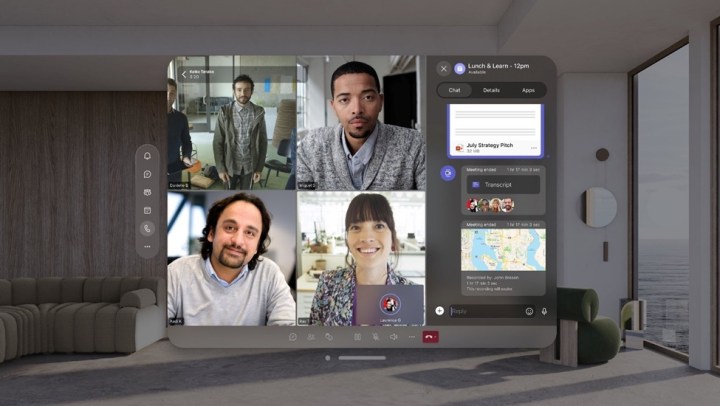
Comment gérer les paramètres Teams en tant qu’administrateur ?
Si vous êtes propriétaire/administrateur d'un groupe Microsoft Teams, vous pourrez accéder aux paramètres de votre équipe en vous rendant dans le Centre d'administration Teams. Tout ce que vous avez à faire est de vous connecter à Teams à l’aide de vos informations d’administrateur, puis de cliquer sur Teams Admin .
Ce tableau de bord vous permet de personnaliser les paramètres et autorisations de compte individuel, les fonctionnalités de sécurité, etc.
Votre nouvelle équipe se soucie-t-elle de votre statut Microsoft Teams ou l'utilise-t-elle comme un signe de productivité ? Vous pourriez également être intéressé par notre guide sur la façon de vous assurer que votre statut reste actif dans Microsoft Teams.
